Изпълнение на програми за отстраняване на неизправности в „Получаване на помощ“
Получаване на помощ има програми за отстраняване на неизправности, които можете да изпълните за много често срещани сценарии. Те често помагат за разрешаването на проблеми, без да е необходимо да се свързвате с поддръжката. Ако е налична програма за отстраняване на неизправности за вашия проблем, изберете Старт, за да стартирате тази програма за отстраняване на неизправности.
Налични инструменти за отстраняване на неизправности
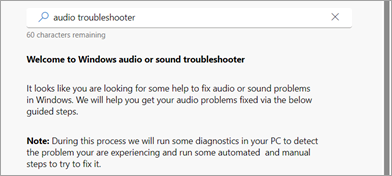
Преглед на резултатите от програмата за отстраняване на неизправности
След като изпълните програма за отстраняване на неизправности, "Получаване на помощ" предоставя подробности за всички резултати и предложения за възможни средства за отстраняване на неизправности. Ако някой от тези проблеми разреши проблема, затворете приложението и продължете да работите.
Сродни теми
„Получаване на помощ“ за потребители на личен акаунт в Microsoft
„Получаване на помощ“ за потребители на служебен или учебен акаунт в Microsoft










